Beschreibung
Kompatibilität
Features
Gesamtergebnis im Test

« 360 Grad »

Changelog
Netatmo Smart Home Wetterstation im Test
Die smarte Wetterstation von Netatmo wird mit zwei Modulen geliefert – einem großen Modul für den Innenbereich und einem kleinen für den Außenbereich. Es verspricht umfassende Messungen und eine Apple HomeKit kompatible Bereitstellung von Wetterdaten. Wie gut dies funktioniert finden wir gemeinsam in diesem Testbericht heraus.

Der Lieferumfang

In den eleganten Verpackungen von NETATMO wird Dir direkt alles bereitgestellt, damit du direkt starten kannst. Batterien, Schrauben, Dübel und Gebrauchsanleitung. Dabei benötigst du gar nicht alles davon.
Denn beide Kabel sind für die große Wetterstation gedacht. Diese wird im Innenbereich deiner Unterkunft aufgestellt. Es wird hier davon ausgegangen, dass du feste Lademöglichkeiten für dieses Modul bereitstellen kannst. Das kann entweder ein USB Port oder eine Steckdose sein. Beide Kabel bekommst du mitgeliefert.
Das Außenmodul ist etwas kleiner und wird mit Batterien betrieben. Auch diese bekommst du neben einem Klettgurt für eine Befestigung an einem Rohr und Schrauben und Dübel für eine Befestigung an der Wand geliefert. Du musst also nicht zwangsweise Löcher Bohren, Du kannst das Modul auch einfach nur auf einer Fläche abstellen. Achte aber unbedingt darauf, dass diese Stelle windgeschützt ist und die Wetterstation nicht umfallen kann. Deine Fensterbank im dritten Stock eignet sich also nicht um das Modul nur „abzustellen“ hier wird eine der beiden Befestigungen benötigt.
Was kann die Wetterstation?

Niemand kauft sich eine Wetterstation nur um zu wissen wie warm es ist. Also was kann die Blechröhre und wieso sollte man dafür so viel Geld für investieren?
Zunächst misst die Wetterstation nicht nur die Temperatur im Außenbereich, wie sie dir auch in jeder Wettervorhersage genannt wird, sondern auch im Inneren deiner Wohnung. Aber nun gut, zugegebenermaßen ist das alleine noch recht schwach. Interessant wird es jedoch bei den weiteren Messungen, die die Wetterstation selbstständig zusätzlich neben der Temperaturmessung in regelmäßigen Abständen durchführt. Die Station zeigt dir in der APP nämlich noch die Luftfeuchtigkeit, die Lautstärke und den CO2-Gehalt zeitlich in einem Grafen an.
Das kannst Du dir beispielsweise zu nutze machen, wenn Du für deine Konzentration einen bestimmten CO2 Gehalt nicht überschreiten möchtest. Du kannst Dir dafür eine Push-Benachrichtigung in der APP einstellen, welche dich bei einem individuell einstellbarem Messwert an das Lüften erinnert. Du kannst dich bei der Interpretation der Messwerte auf den farblich-veränderlichen Statuskreis orientieren, welcher dir in dem Dashboard der APP angezeigt wird. Dieser berücksichtigt aber alle werte für die Einschätzung der Luftqualität. Welche Messwerte, die übrigens in ppm (parts per million) angegeben werden, optimal sind und welche Du nicht überschreiten solltest erfährst du hier.

Die App misst in regelmäßigen Abständen von etwa 5 Minuten die Luftqualität um das Modul herum. Du kannst die Messungen grafisch in der App sehen, sobald du dieses horizontal drehst.

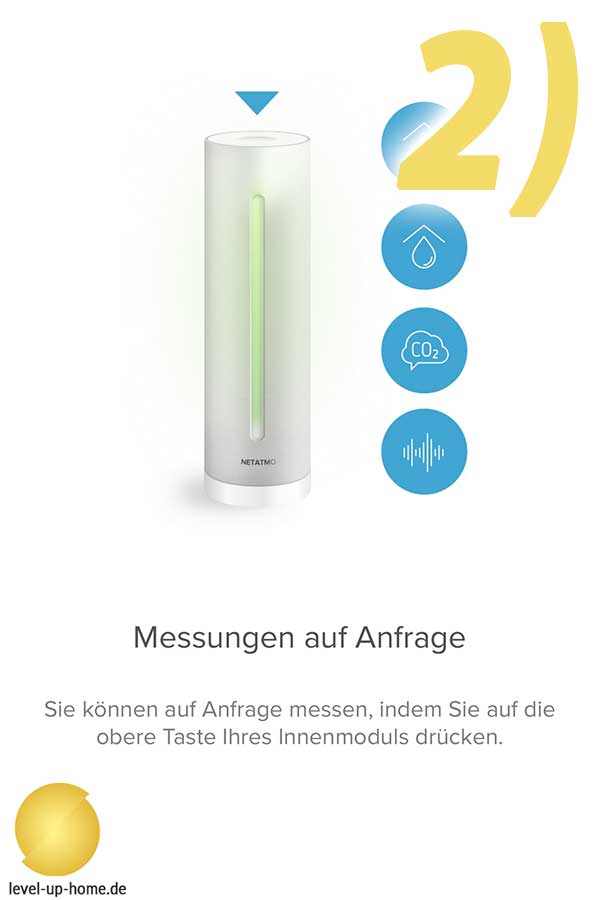
Falls dir die 5 Minuten-Intervalle zu ungenau sind oder du einen anderen Grund siehst eine Messung manuell zu einem ganz bestimmten Zeitpunkt durchzuführen, kannst du eine manuelle Messung starten, indem du den Finger auf der Oberseite des Innenmoduls auflegst.


Du kannst dir Push-Benachrichtigungen einstellen, die dir beim Überschreiten eines Messwertes auf dein Smartphone geschickt werden. Etwa wenn ein sehr hoher CO2-Gehalt erreicht wird. Wie du dies einstellst erfährst du in diesem Blogbeitrag.

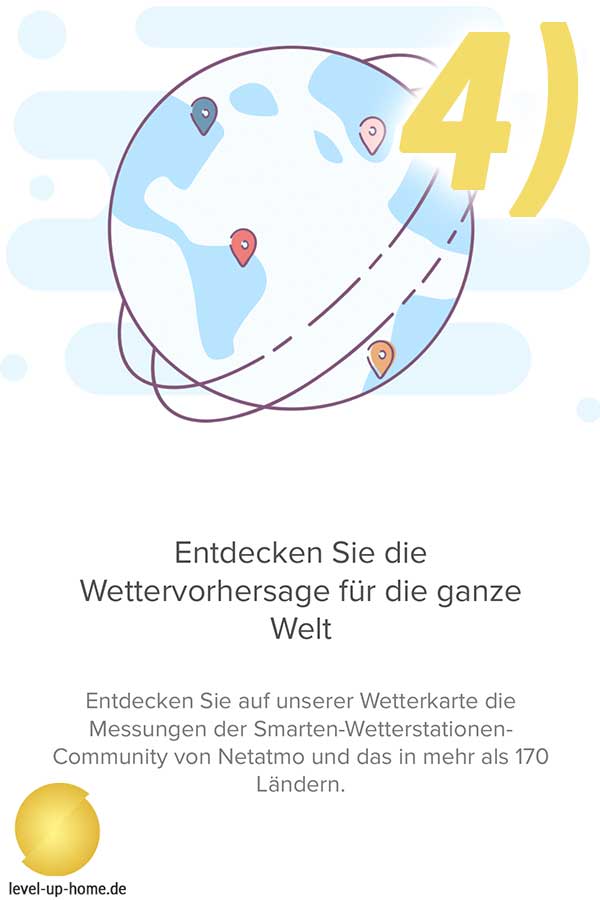
Du kannst dir eine Weltkarte anzeigen lassen, auf der alle Messwerte von allen NETATMO Wetterstation angezeigt werden. Überraschenderweise sind das eine ganze menge. Auch Du wirst beim installieren gefragt, ob Du deine Messwerte mit anderen teilen möchtest, damit diese hier auch auftauchen.

Die Installation der Module
Bevor wir mit der Software-Installation über die Netatmo App starten, müssen wir die beiden Module anschließen.
Wir haben das Innenmodul (die Basis) bei uns im Schlafzimmer mit dem Ladekabel an einer Steckdose angeschlossen. Danach kann bereits mit der Installation parallel gestartet werden.

Schritt 1: Innenmodul anschließen
Zuerst wird das Innenmodul (das Größere von beiden) aus der Verpackung genommen und mit dem weißen Ladekabel angeschlossen. Dabei ist es egal ob Du das USB-A zu micro USB Kabel verwendest oder direkt das Kabel mit dem Netzstecker.
Wir haben das Modul mit dem Netzstecker-Kabel direkt an die Steckdose angeschlossen.
Schritt 2: APP downlaoden
Die Netatmo Weather APP aus dem Appstore oder Google-Play-Store downloaden.

Schritt 3: Registrieren oder anmelden
Nachdem Du die APP heruntergeladen hast, kannst du dich in dem Startbildschirm registrieren oder in ein bereits existierendes Konto einloggen.
Wenn Du bereits ein NETATMO Konto zum Beispiel aus der „Security“ APP für die Überwachungskameras besitzt, kannst Du die selben Anmeldedaten verwenden und dieses Konto auch in der Wetterapp benutzten.
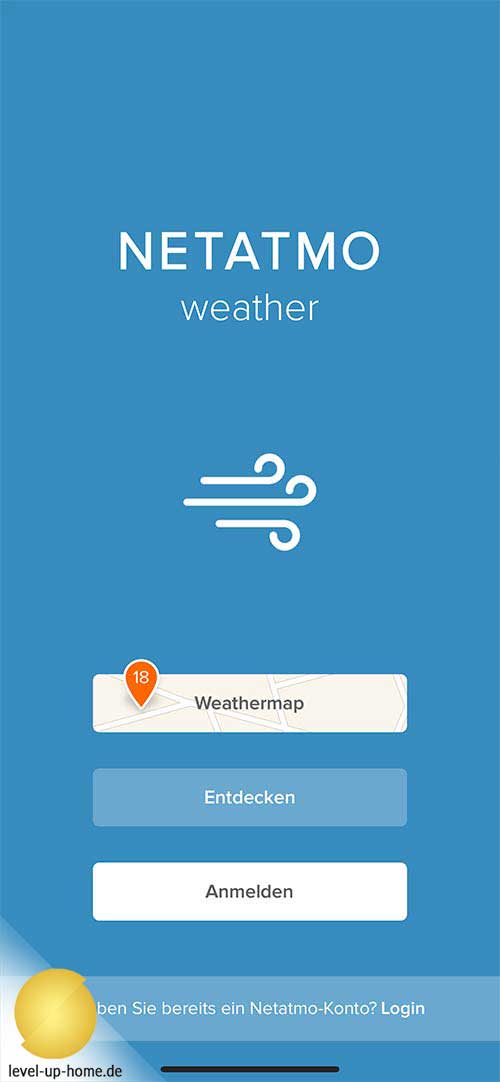
Schritt 4: Login
Logge Dich nun ein oder erstelle ein neues Konto. Wir melden uns mit den Daten aus dem bereits bestehenden Konto der NETATMO Überwachungskamera an, die wir vorher getestet haben.

Schritt 5: Strom anschließen
Als nächstes wirst du durch einen Einrichtungsassistenten geführt. Er fordert Dich als erstes auf das Innenmodul (das Größere von beiden) mit dem beiliegendem Kabel an den Strom anzuschließen.

Schritt 6: Synchronisierung
Das Innenmodul muss als nächstes mit der App synchronisiert werden. Dazu legst Du deinen Finger auf die Oberseite des Innenmoduls. Es ist kein richtiger Knopf, sondern eine Art Touch-Button. Nach einer Weile fängt das Modul an blau zu leuchten. Dann kannst du deinen Finger herunter nehmen.
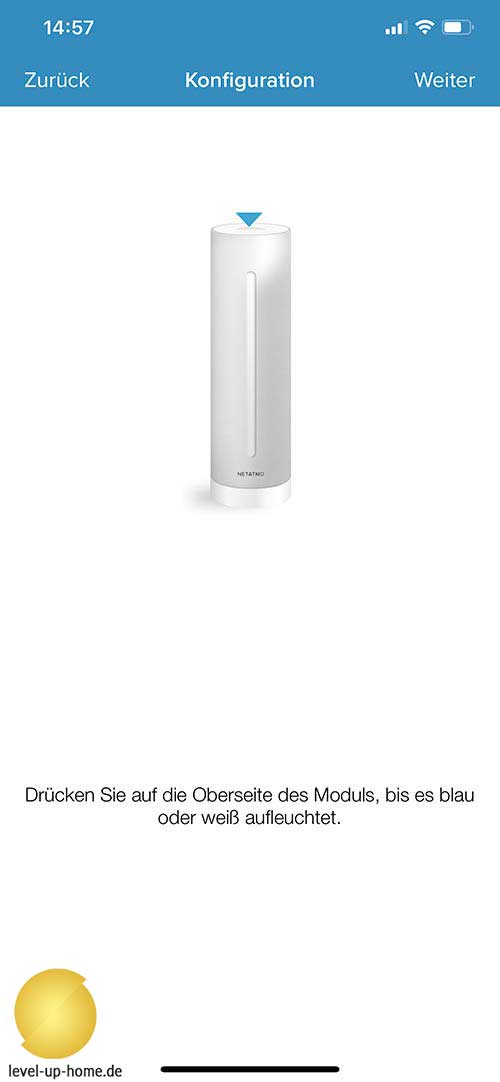
Schritt 7: Auswahl treffen
Der nächste Schritt ist etwas ungewöhnlich und in unseren Augen etwas überflüssig. Denn nun sollt ihr wie in dem Bild zu sehen ein „Zubehör“ aus einer Liste auswählen. Natürlich taucht dort in der NETATMO APP nur eines auf und das nennt sich „Netatmo“. Korrigiert uns gerne in den Kommentaren unter diesem Beitrag, wenn wir hier den tieferen Sinn nur nicht gesehen haben.

Schritt 8: Innenmodul verbunden
Du erhältst in der nächsten Sequenz den Hinweis, das das Modul erfolgreich in die App eingebunden wurde. Die Installation ist jedoch noch nicht abgeschlossen.

Schritt 9: Apple’s WLAN Erlaubnis Anfrage
Bei IOS-APPs wirst Du um Erlaubnis gebeten die WLAN Einstellungen mit der APP zu teilen. Dies wird benötigt um die Daten des Moduls mit der APP zu synchronisieren.

Schritt 10: WLAN auswählen
Nachdem Du die Anfrage bestätigt hast verbindet sich die App mit dem WLAN und gibt die Daten an das Innenmodul weiter.



Schritt 12: Außenmodul aufstellen
Nun musst du dein Außenmodul lediglich an einem sicheren Ort im Außenbereich aufstellen. Achte aber besonder wenn du in einer Wohnung wohnst darauf, dass das Modul sciher steht. Du möchtest es also nicht lose auf die Fensterbank stellen, da bei der nächsten starken Windböe dein neues NETATMO Produkt durch die Gegen fliegt. Du kannst das Modul dann entweder an die Wand schrauben oder mit dem Klettband befestigen. Wir haben bei uns eine Windgeschützte Ecke gefunden, wo wir keine Befestigung benötigen.

fertig!
FaQ
Ja, das ist möglich. Du kannst die Wetterstation mit dem HomeKit verbinden und damit zum Beispiel bestimmte Automationen bei einem erreichtem Messwert starten. Zum Beispiel aber einer kritischen CO2 Konzentration alle Lichter rot ansteuern lassen. Wie Du die NETATMO Wetterstation in Apple HomeKit einbindest erfährst du in diesem separaten Beitrag.
Einzelbewertung der NETATMO Presence
| Kriterium | Gewichtung | Bewertung |
| Lieferumfang & Zubehör | 20% | 80% |
| Lieferumfang | 60% | 95% |
| Anbauteile für Montage | 25% | 80% |
| Verfügbarkeit Ersatzteile | 15% | 20% |
| Montage | 10% | 47,5% |
| Bedienungsanleitung | 35% | 80% |
| Schwierigkeit | 65% | 30% |
| Software | 30% | 96,75% |
| Eigene APP | 35% | 95% |
| Kompatibilität (HomeKit, ..) | 50% | 100% |
| Einstellungsmöglichkeiten | 15% | 90% |
| Funktion | 40% | 71% |
| Bildqualität | 35% | 70% |
| Nachtsicht | 35% | 60% |
| Bewegungserkennung | 15% | 90% |
| Intelligente Objekterkennung | 15% | 80% |
| Gesamtbewertung | 78,18 |
Ähnliche Produkte



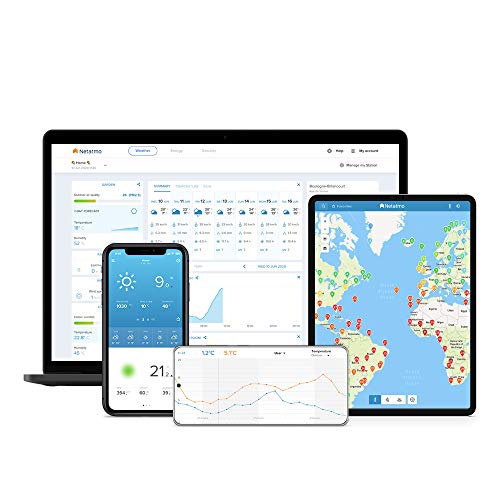





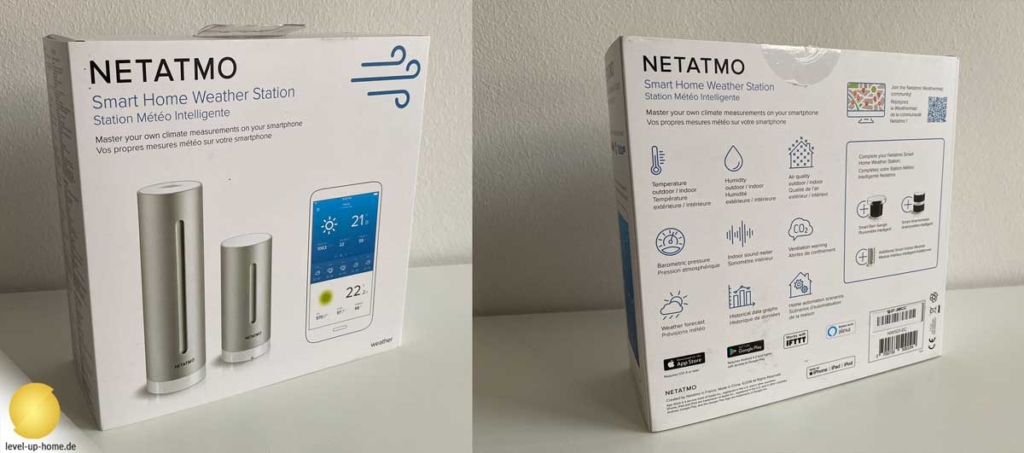











Erfahrungsberichte
Keine Erfahrungsberichte vorhanden